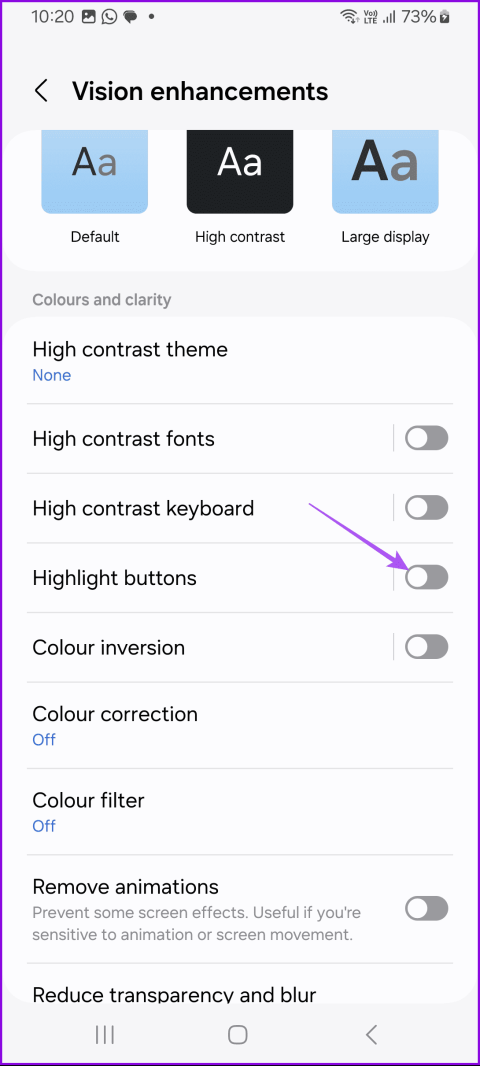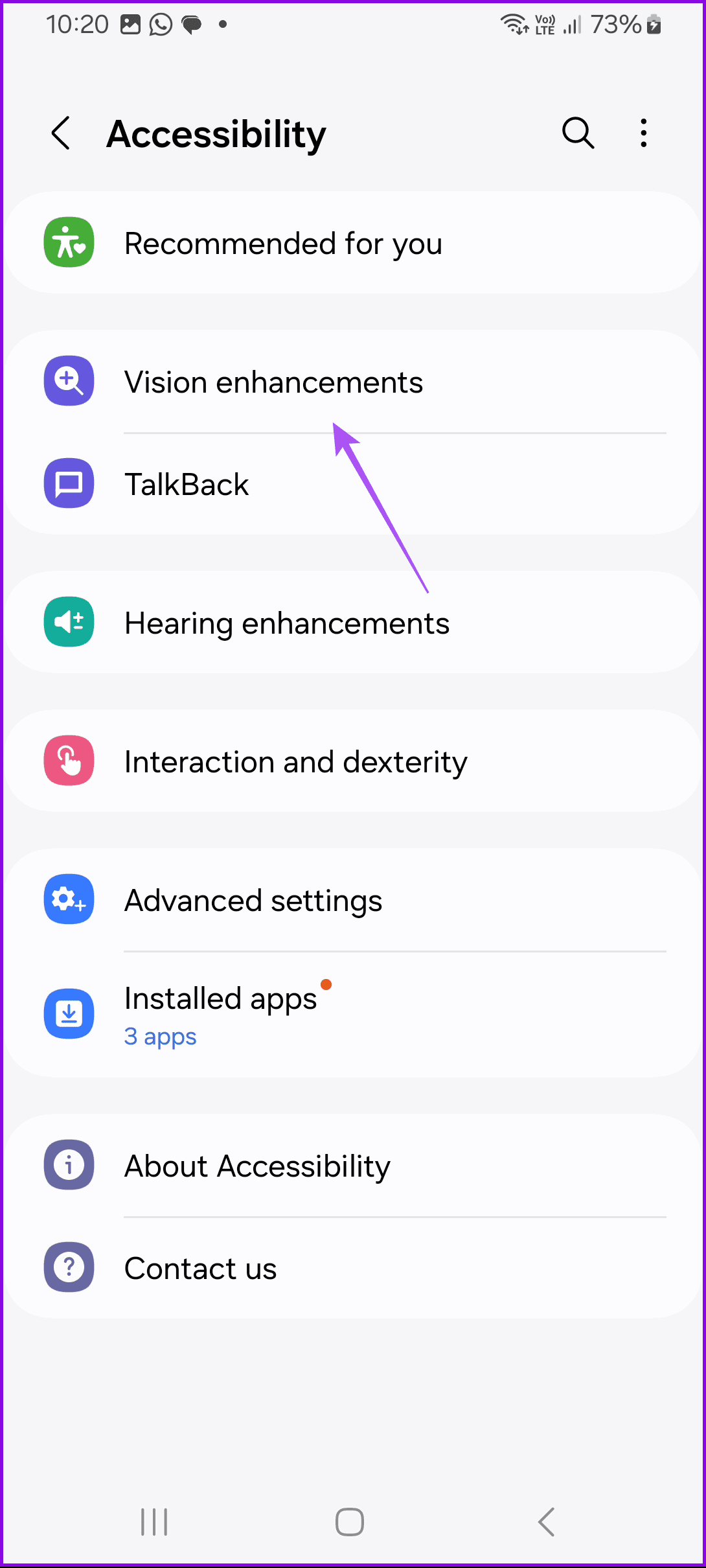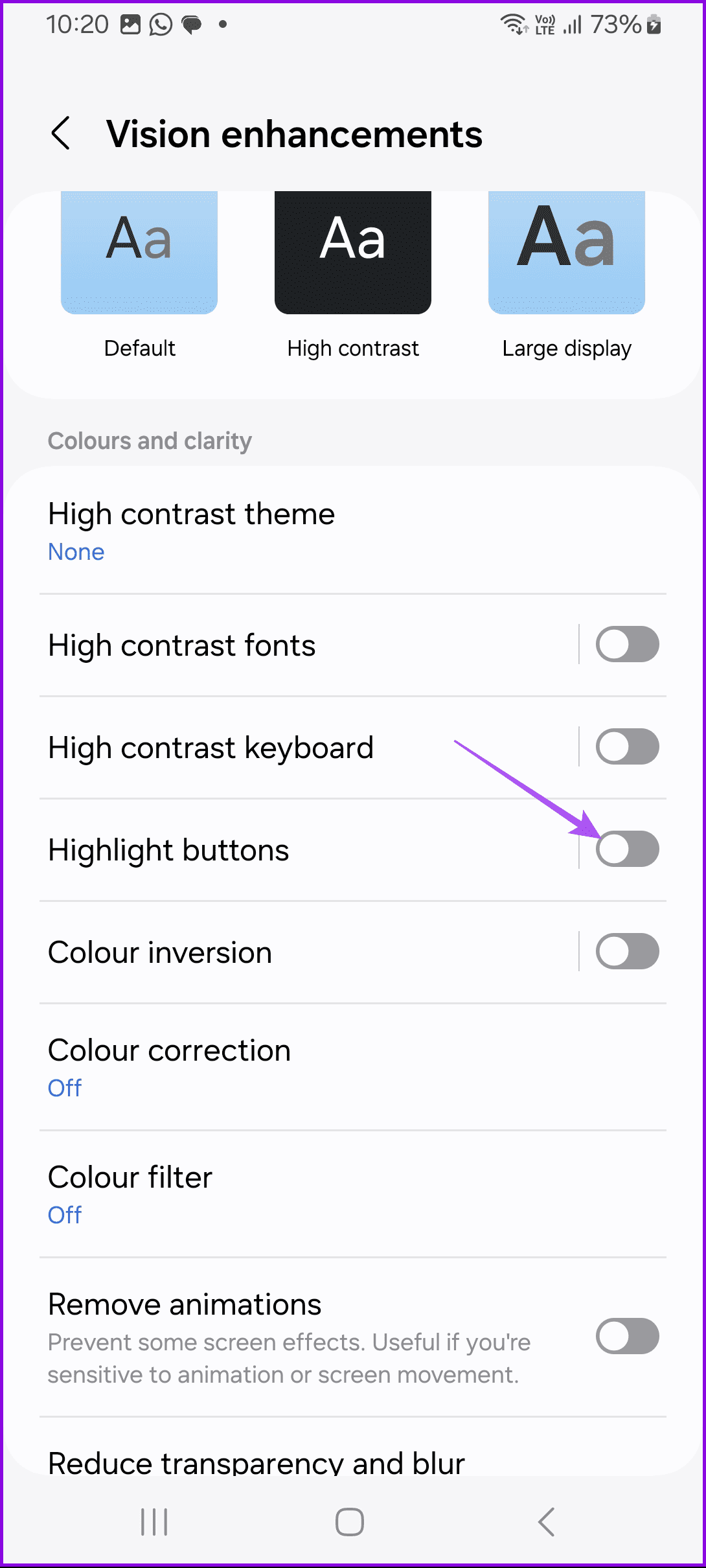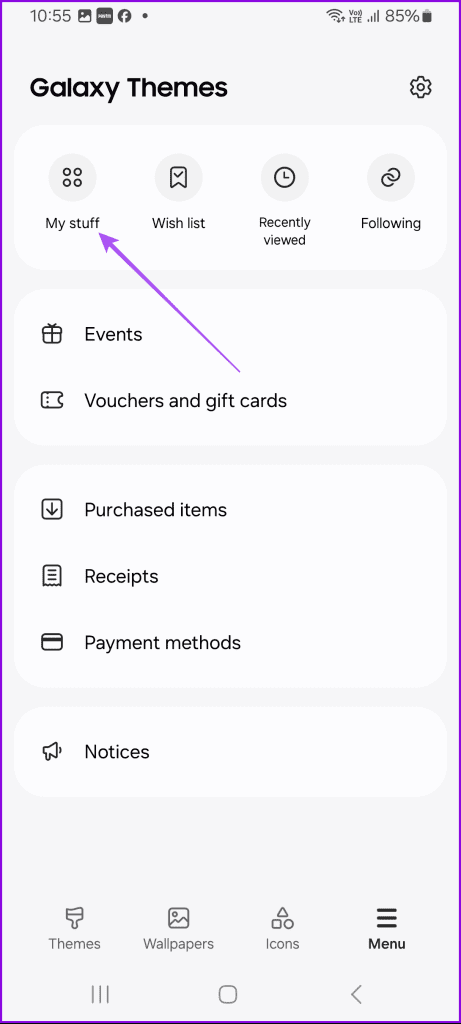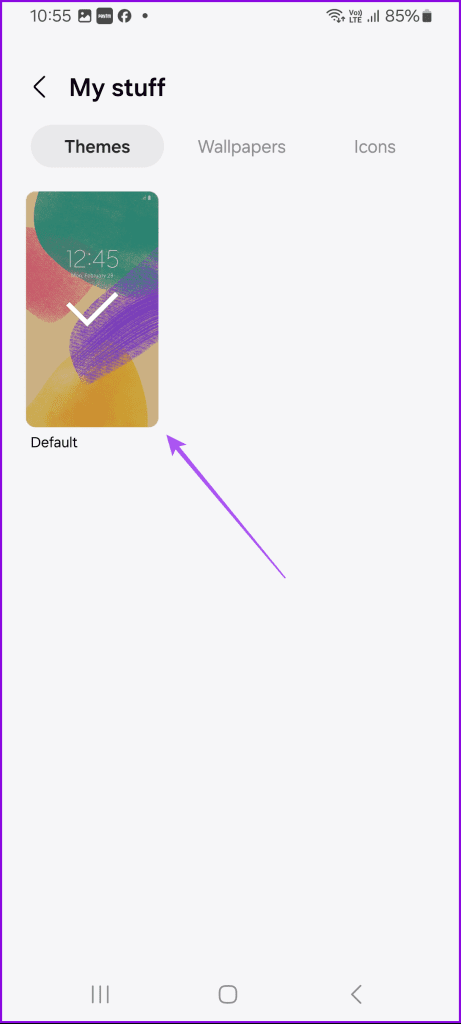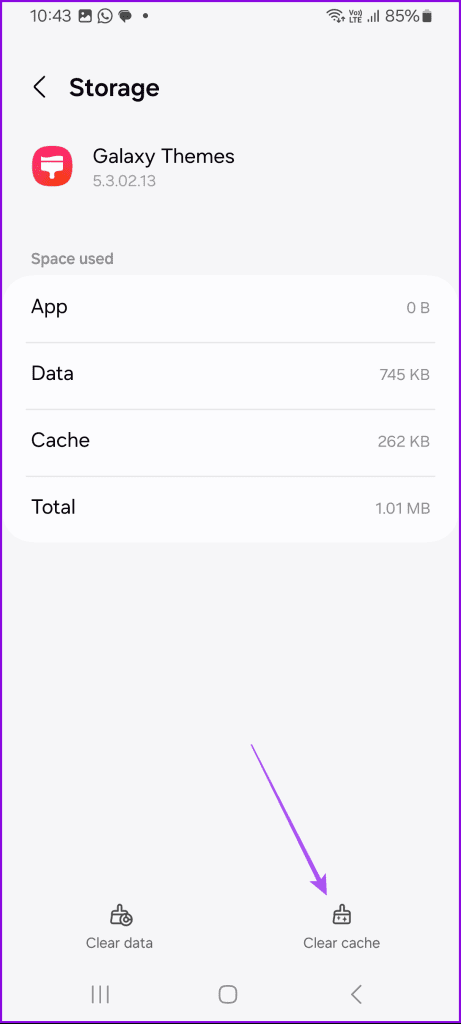Soluciones Rápidas
- Inicie sesión nuevamente en su cuenta Samsung y cambie entre los temas Claro y Oscuro.
- Borre la caché de Galaxy Theme y actualice la versión de One UI en su dispositivo.
Solución 1: cierre sesión en su cuenta Samsung y reinicie su teléfono
Una vez que cierre sesión en su cuenta Samsung, reinicie su dispositivo e inicie sesión nuevamente para verificar si el problema está resuelto.
Paso 1: abra Configuración y toque el nombre de su cuenta Samsung en la parte superior.
Paso 2: Desplácese hacia abajo y seleccione Cerrar sesión.
Inicie sesión nuevamente y reinicie su dispositivo.
Solución 2: desactive la opción de accesibilidad
A veces, las opciones de accesibilidad estropean ciertos temas en los teléfonos Samsung. Debe desactivar la configuración Mostrar formas de botones para solucionar el problema de que los temas no funcionan en los teléfonos Samsung.
Aquí se explica cómo hacerlo.
Paso 1: abre Configuración en tu teléfono. Vaya a Accesibilidad .
Paso 2: toca Mejoras de visibilidad . Luego, desactive la palanca junto a Botones resaltados .
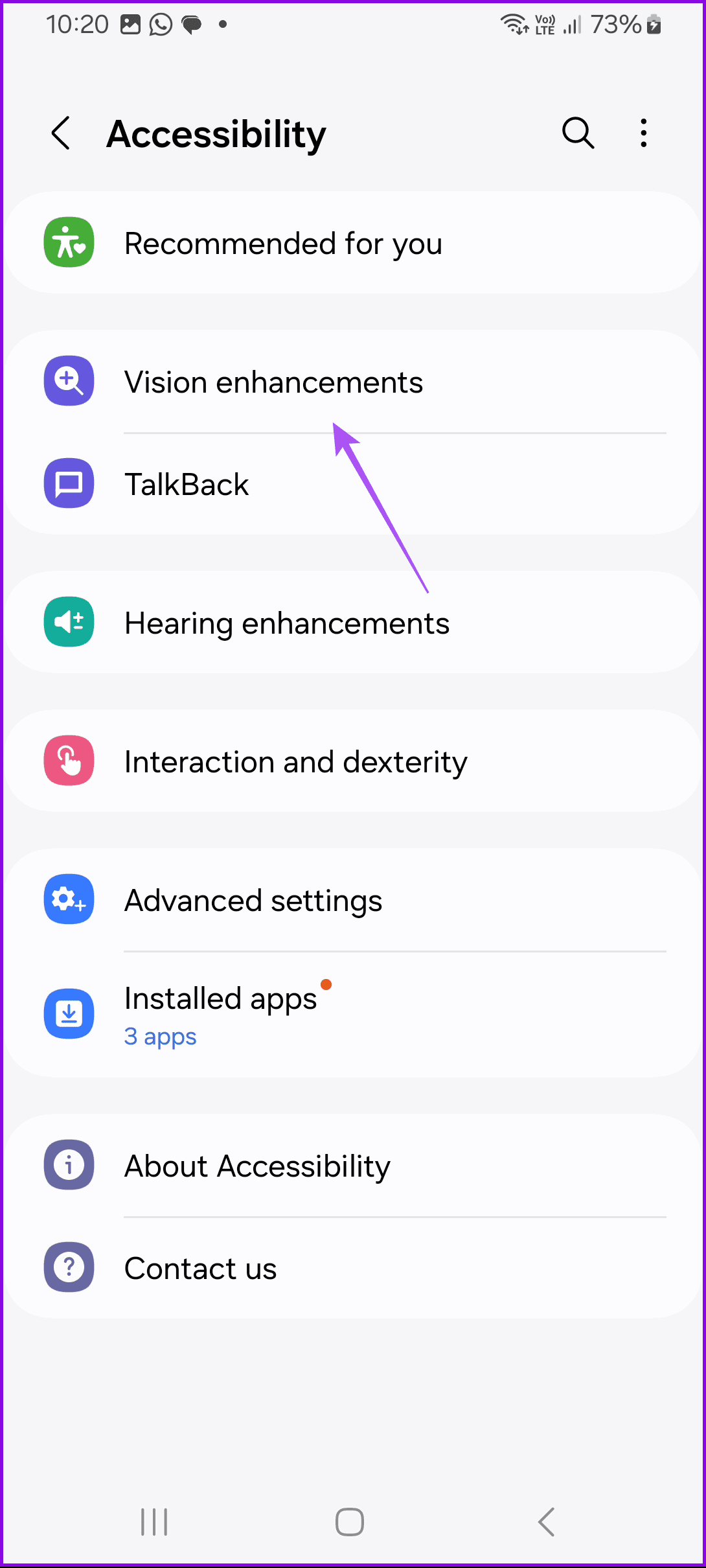
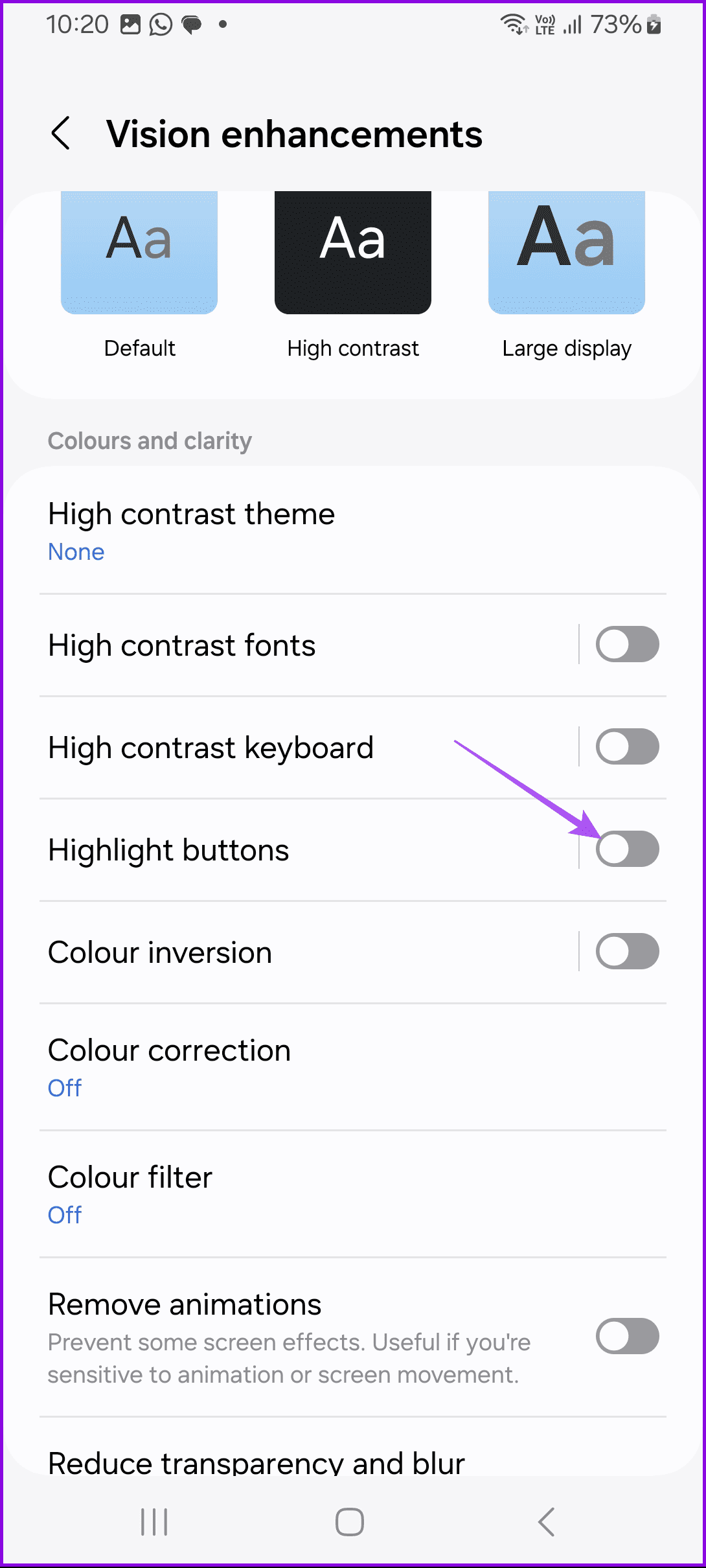
Paso 3: reinicia tu teléfono.
Solución 3: cambiar entre el modo claro y oscuro
Paso 1: abre la aplicación Configuración y toca Pantalla .
Paso 2: seleccione Oscuro y vuelva al tema Claro .
Cierre Configuración y verifique si el problema está resuelto.
Solución 4: cambiar al tema predeterminado
Paso 1: abre la aplicación Galaxy Themes y toca Menú en la esquina inferior derecha.
Paso 2: toca Mis cosas. Luego, toque Tema predeterminado para seleccionarlo.
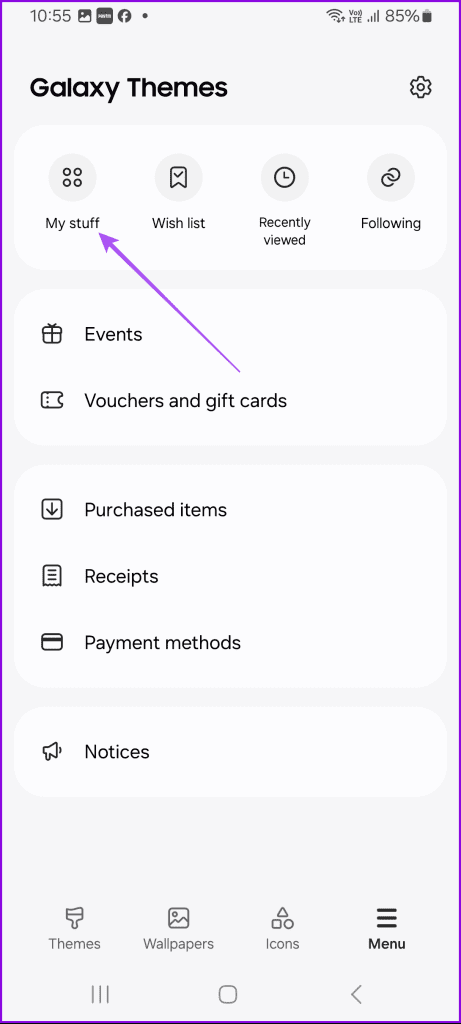
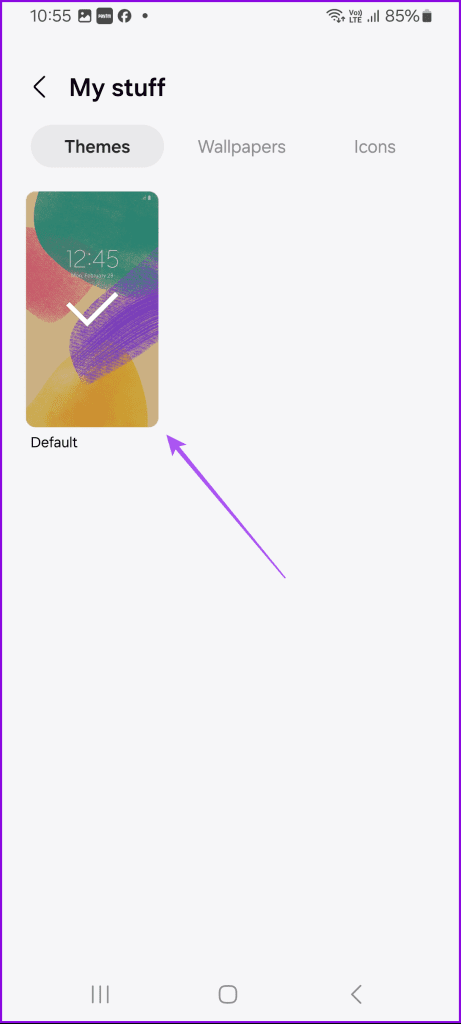
Paso 3: cierra la aplicación Galaxy Themes. Ahora, intenta aplicar el nuevo tema.
Solución 5: borrar caché para temas Galaxy
Limpiar la caché de la aplicación Galaxy Themes ha demostrado ser beneficioso para muchos usuarios de teléfonos Samsung. Eso no eliminará ninguno de los temas, fondos de pantalla o íconos descargados. Sólo eliminará datos temporales.
Para borrar el caché, siga estos pasos:
Paso 1: abre Configuración en tu teléfono. Vaya a Aplicaciones y luego desplácese hacia abajo y toque Temas Galaxy .
Paso 2: ve a Almacenamiento . Toca Borrar caché .

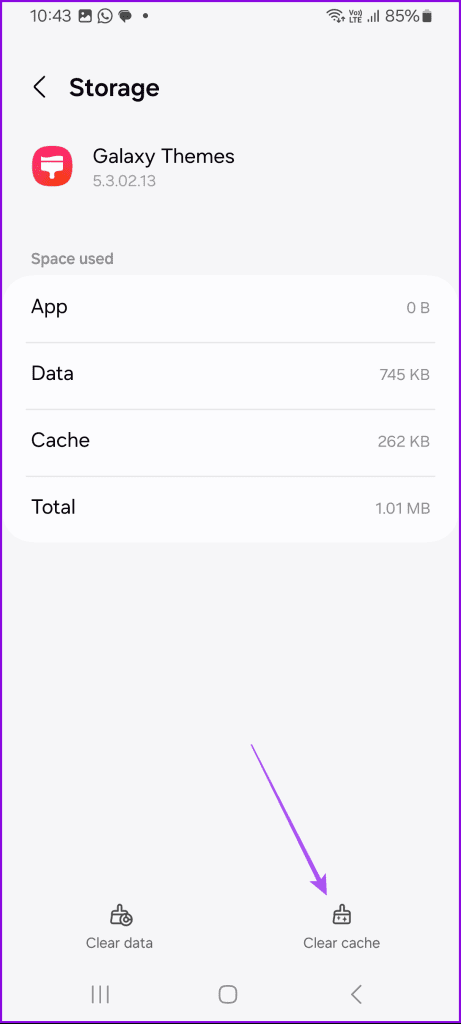
Paso 4: regresa y toca los tres puntos en la esquina superior derecha. Luego, seleccione Desinstalar actualizaciones .
Actualizar una interfaz de usuario
Actualizar el software del teléfono también ayuda en ocasiones. Esto se debe a que es posible que estés intentando utilizar un tema que el software de tu teléfono no admite. Entonces, verifique si hay una actualización disponible para su teléfono. Para eso, vaya a Configuración > Actualización de software . Toque Descargar e instalar . Su teléfono comenzará a buscar una actualización disponible.